
Здравствуйте, друзья! Меня зовут Евгений Грипинский.
Предлагаю вашему вниманию курс МОДЕЛИРОВАНИЕ В 3DS MAX. LEVEL 1. Цель курса - научить вас думать, а не просто повторять действия! Скоро вы сами всё оцените.
Для YouTube канала я делал и буду продолжать делать «Энциклопедию 3Ds MAX», которую многие из вас так положительно оценили. Я стараюсь делать её настолько эффективно, насколько это возможно в рамках YouTube канала.
МОДЕЛИРОВАНИЕ В 3DS MAX. LEVEL 1 - совершенно другое! Это целый выстроенный комплекс уроков и практических заданий, который использует иные видео (хотя в некоторых уроках я буду просить посмотреть видео из YouTube энциклопедии).
Предлагаю вашему вниманию курс МОДЕЛИРОВАНИЕ В 3DS MAX. LEVEL 1. Цель курса - научить вас думать, а не просто повторять действия! Скоро вы сами всё оцените.
Для YouTube канала я делал и буду продолжать делать «Энциклопедию 3Ds MAX», которую многие из вас так положительно оценили. Я стараюсь делать её настолько эффективно, насколько это возможно в рамках YouTube канала.
МОДЕЛИРОВАНИЕ В 3DS MAX. LEVEL 1 - совершенно другое! Это целый выстроенный комплекс уроков и практических заданий, который использует иные видео (хотя в некоторых уроках я буду просить посмотреть видео из YouTube энциклопедии).
УРОК 1. НАВИГАЦИЯ. ПРИМИТИВЫ. МОДИФИКАТОРЫ. СПЛАЙНЫ
Цель урока - создать базу для изучения полигонального моделирования. Информации много,
но вы ничего не бойтесь. Просто делайте задания. Это самые азы 3Ds MAX, без которых
невозможно изучение визуализации или сложного моделирования. У каждого урока есть структура, всё разбито на небольшие задания.
1. Скачайте документ с диска - Файлы «Урок 1», распакуйте папку и откройте в 3ds MAX. Что мы видим в первом пункте? Что-то вроде интерьера. Пока ничего не делайте, давайте вначале посмотрим Видео 1.01 (видео к 1 и 2 урокам есть в свободном доступе, поэтому просто буду давать ссылки на YouTube.)
но вы ничего не бойтесь. Просто делайте задания. Это самые азы 3Ds MAX, без которых
невозможно изучение визуализации или сложного моделирования. У каждого урока есть структура, всё разбито на небольшие задания.
1. Скачайте документ с диска - Файлы «Урок 1», распакуйте папку и откройте в 3ds MAX. Что мы видим в первом пункте? Что-то вроде интерьера. Пока ничего не делайте, давайте вначале посмотрим Видео 1.01 (видео к 1 и 2 урокам есть в свободном доступе, поэтому просто буду давать ссылки на YouTube.)
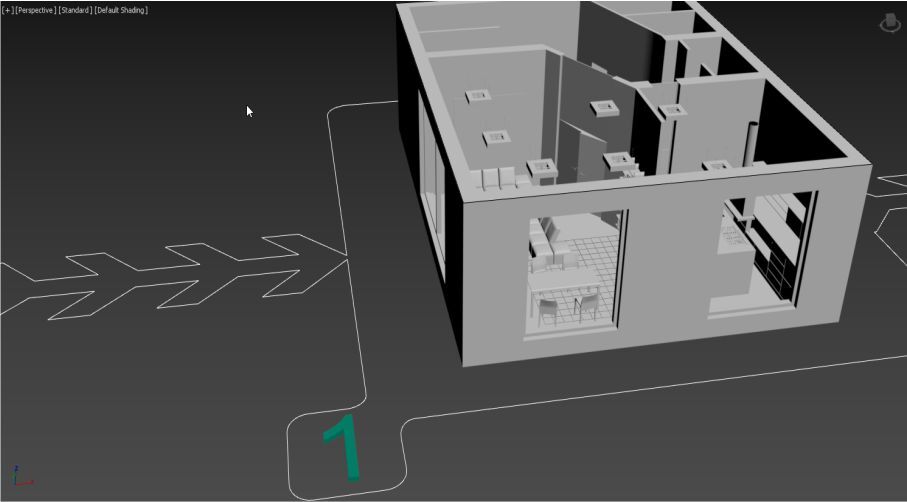
Посмотрели? Теперь поупражняйтесь в навигации:
2. Если что-то не запомнили, не переживайте, всё запомнится в процессе работы.
Двигаемся дальше. Посмотрите Видео 1.02. Поэкспериментируйте с созданием примитивов.
3. Посмотрите Видео 1.03. Да, оно вовсе древнее, но менять пока не вижу смысла. Теперь вернёмся в 3Ds MAX и сделаем небольшое упражнение: расставьте 10-20 карандашей по стаканам.
Цель задания - освоиться с навигацией и управлением объектами с помощью горячих клавиш.
Подсказка:
нажать SHIFT и тянуть в сторону - копировать объект;
S - вкл/выкл привязки;
А - вкл/выкл привязку по углу.
- Средняя кнопка мыши (СКМ) /зажать (не крутить, а нажать)/ - перемещение;
- ALT + СКМ - вращение;
- Ctrl + Alt + СКМ - приближение/отдаление;
- вращать колесико - тоже приближение/отдаление, только ступенчатое;
- Alt+W - свернуть/развернуть проекцию;
- Z - максимально приблизиться к выделенным объектам;
- F3 - сетка/светотень;
- F4 - показать сетку в режиме светотени;
- Q - выделение;
- W - перемещение;
- E - вращение;
- R - масштабирование.
2. Если что-то не запомнили, не переживайте, всё запомнится в процессе работы.
Двигаемся дальше. Посмотрите Видео 1.02. Поэкспериментируйте с созданием примитивов.
3. Посмотрите Видео 1.03. Да, оно вовсе древнее, но менять пока не вижу смысла. Теперь вернёмся в 3Ds MAX и сделаем небольшое упражнение: расставьте 10-20 карандашей по стаканам.
Цель задания - освоиться с навигацией и управлением объектами с помощью горячих клавиш.
Подсказка:
нажать SHIFT и тянуть в сторону - копировать объект;
S - вкл/выкл привязки;
А - вкл/выкл привязку по углу.
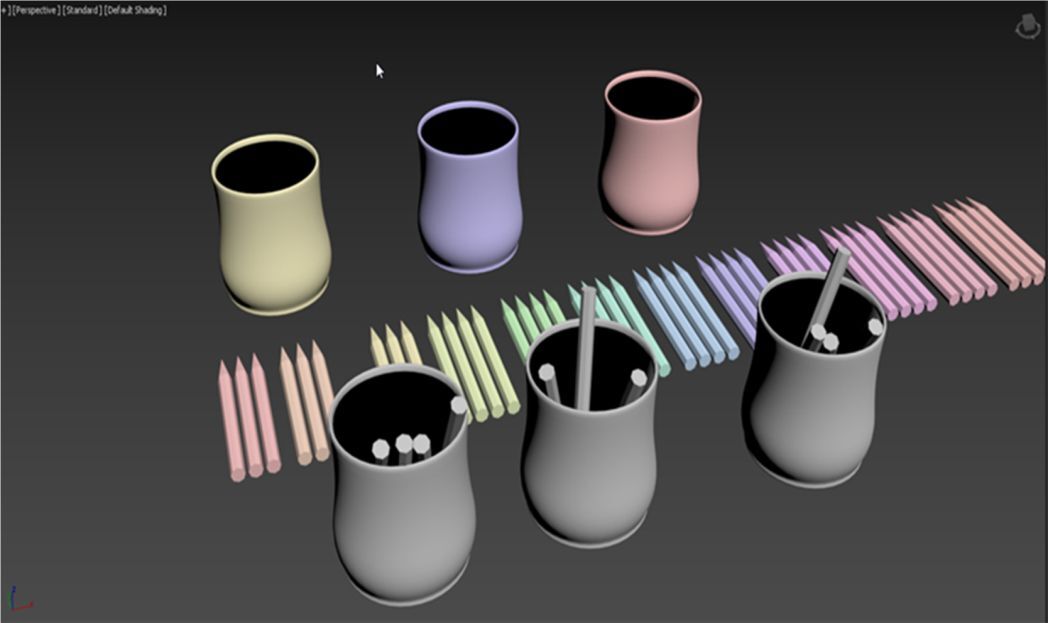
4. Посмотрите Видео 1.04. Давайте выполним ещё одно задание. Суть его проста - попробовать модификаторы. Внизу - нетронутые болванки, вверху - то, что необходимо из них сделать. Поэкспериментируйте. Особое внимание уделите модификатору FFD.
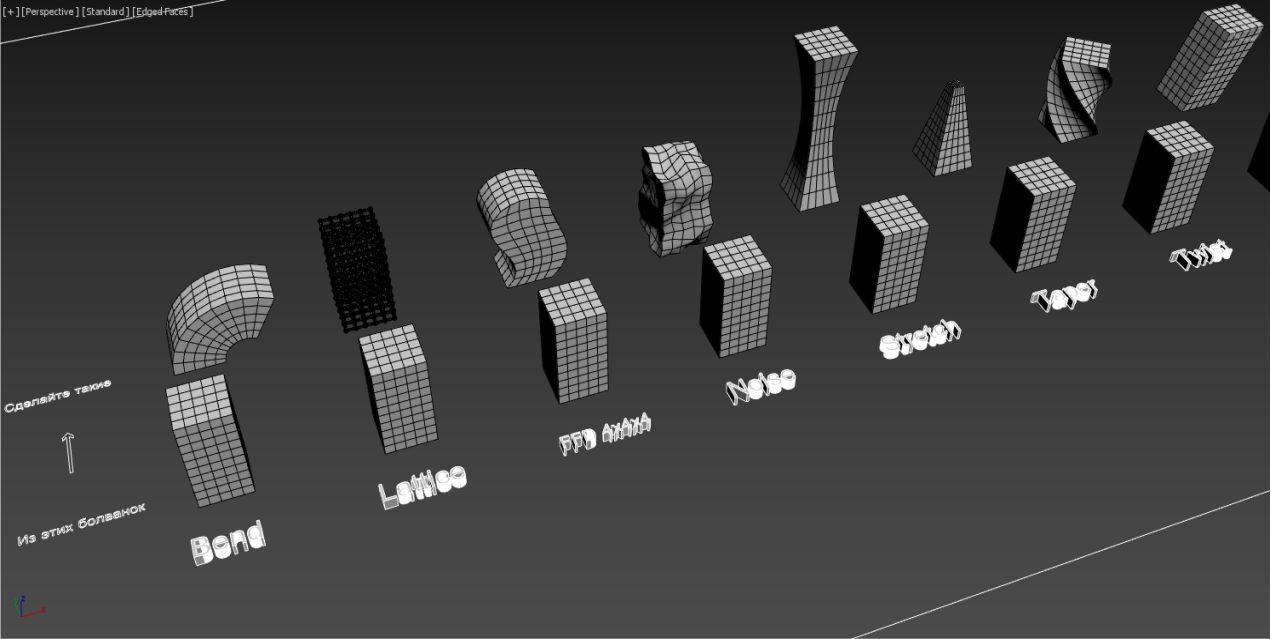
5. Посмотрите Видео 1.05. (есть более новый вариант, но я прошу вас посмотреть именно этот)
Поэкспериментируйте с типами вершин: corner, smooth, bezier, bezier-corner.
Нарисуйте несколько фигур вращения (купол, пешку, бокал). Только рисуйте в 2-х мерной
проекции (Left или Front, не Perspective), чтобы сплайн лежал в одной плоскости.
6. ЭНЦИКЛОПЕДИЯ ОШИБОК.
Ко многим урокам я делаю дополнительные видео, в которых разбираю типовые ошибки урока. Настоятельно рекомендую их тоже смотреть УРОК 1. ОШИБКИ СО СПЛАЙНАМИ.
Не переживайте, если не получается сразу всё запомнить. Инструменты будут запоминаться только
на практике!
Поэкспериментируйте с типами вершин: corner, smooth, bezier, bezier-corner.
Нарисуйте несколько фигур вращения (купол, пешку, бокал). Только рисуйте в 2-х мерной
проекции (Left или Front, не Perspective), чтобы сплайн лежал в одной плоскости.
6. ЭНЦИКЛОПЕДИЯ ОШИБОК.
Ко многим урокам я делаю дополнительные видео, в которых разбираю типовые ошибки урока. Настоятельно рекомендую их тоже смотреть УРОК 1. ОШИБКИ СО СПЛАЙНАМИ.
Не переживайте, если не получается сразу всё запомнить. Инструменты будут запоминаться только
на практике!
УРОК 2. ПОЛИГОНЫ. БАЗА
Это один из самых важных уроков! Мы прогоним на практике основные инструменты полигонального моделирования. Для начала посмотрите короткие видео:
Видео 2.01 - «Введение в Editable poly»
Видео 2.02 - «Выделение (Selection)»
В новых версиях 3Ds MAX:
Видео 2.03 - «Инструменты Poly (Extrude, Bevel, Inset, Bridge)»
В новых версиях 3Ds MAX есть Smart Extrude (умное выдавливание)- происходит посредством зажатой клавиши Shift.
Видео 2.04 - «Инструменты Edge (Chamfer, Connect, Target Weld, Split»;
Видео 2.05 - «Инструменты Vertex (Weld, Chamfer, Connect, Remove)»;
Видео 2.06 - «Objects, Elements, Attach, Detach»;
В новых версиях 3Ds MAX включить/отключить габаритный контейнер - Ctrl + J.
Видео 2.07 - «Borders (Границы)»;
Видео 2.08 - «Инструмент Cut»;
Обратите внимание!
Иногда горяча клавиша Cut слетает. Если у вас не работает сочетание клавиш Аlt + C, восстановить это можно таким образом: Customize/Hotkey Editor (в старых версиях 3Ds Max - Customize/Customize User Interface/Keyboard) и назначить на Cut(Poly) сочетание клавиш Аlt+C.
Очень частая ошибка, что назначают просто на Cut. Нам нужно именно Cut(Poly).
Видео 2.09 - «Edit Geometry (constraints, make planar, slice plane)»;
Видео 2.10 - «Бонусные инструменты Editable Poly».
Видео 2.01 - «Введение в Editable poly»
Видео 2.02 - «Выделение (Selection)»
В новых версиях 3Ds MAX:
- Ignore backfacing - нажатая вкладка;
- Loop полигона - ctrl+клик по соседнему полигону;
- копирование полигонов - ctrl+shift.
Видео 2.03 - «Инструменты Poly (Extrude, Bevel, Inset, Bridge)»
В новых версиях 3Ds MAX есть Smart Extrude (умное выдавливание)- происходит посредством зажатой клавиши Shift.
Видео 2.04 - «Инструменты Edge (Chamfer, Connect, Target Weld, Split»;
Видео 2.05 - «Инструменты Vertex (Weld, Chamfer, Connect, Remove)»;
Видео 2.06 - «Objects, Elements, Attach, Detach»;
В новых версиях 3Ds MAX включить/отключить габаритный контейнер - Ctrl + J.
Видео 2.07 - «Borders (Границы)»;
Видео 2.08 - «Инструмент Cut»;
Обратите внимание!
Иногда горяча клавиша Cut слетает. Если у вас не работает сочетание клавиш Аlt + C, восстановить это можно таким образом: Customize/Hotkey Editor (в старых версиях 3Ds Max - Customize/Customize User Interface/Keyboard) и назначить на Cut(Poly) сочетание клавиш Аlt+C.
Очень частая ошибка, что назначают просто на Cut. Нам нужно именно Cut(Poly).
Видео 2.09 - «Edit Geometry (constraints, make planar, slice plane)»;
Видео 2.10 - «Бонусные инструменты Editable Poly».
Вероятно, вы мало что запомните сразу, но это нормально! Всё будет запоминаться только на практике. И вы вскоре сами в этом убедитесь, потому что пришло время практики! Шаг за шагом мы прогоним основные инструменты Editable Poly и даже сделаем несколько простых объектов.
1. Скачайте документ с диска - Файлы «Урок 2», откройте его в 3Ds MAX и следуйте моим инструкциям в видео. Посмотрите Видео 2.11. Отсюда вы узнаете самые базовые методы работы с простыми объектами.
Помните, обучение 3D требует самодисциплины. Распределите свое время так, чтобы работать каждый день в течение недели. Это очень важно! Потому что мы формируем основные навыки. Пропустили день - эффективность снижена. 3D-моделирование -это практический навык, он вырабатывается только регулярностью.
Помните, обучение 3D требует самодисциплины. Распределите свое время так, чтобы работать каждый день в течение недели. Это очень важно! Потому что мы формируем основные навыки. Пропустили день - эффективность снижена. 3D-моделирование -это практический навык, он вырабатывается только регулярностью.
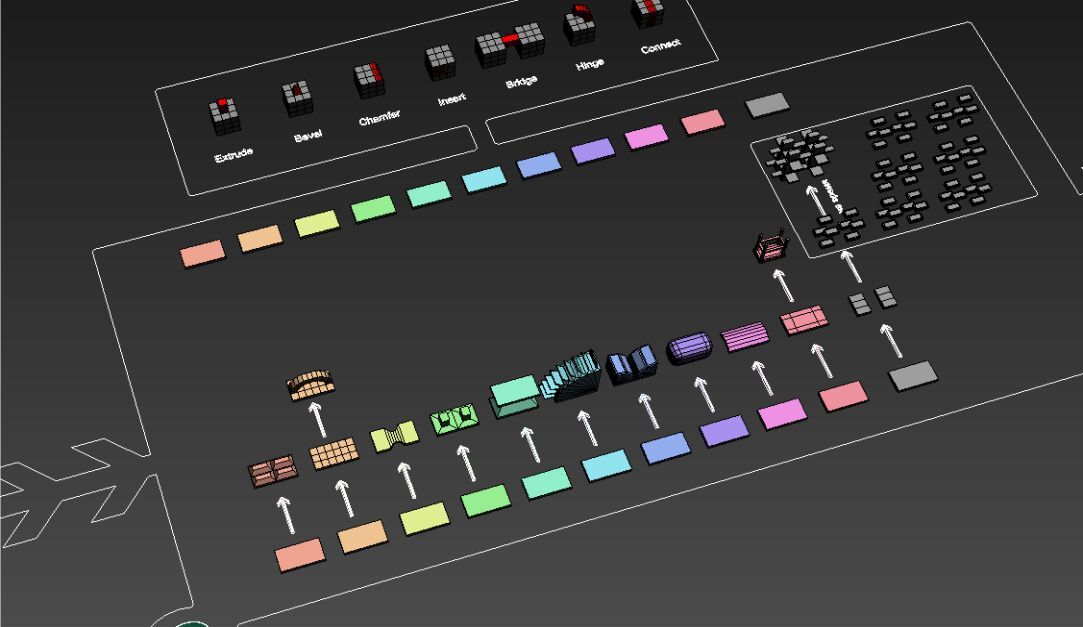
2. Посмотрите Видео 2.12. Внимательно изучите все приемы, приведённые в этом уроке.
3. Посмотрите Видео 2.13. Попробуйте сделать стол и табурет. Затем сделайте открытую и закрытую книги. Если не получается работать со сплайнами, пересмотрите Видео 1.05.
3. Посмотрите Видео 2.13. Попробуйте сделать стол и табурет. Затем сделайте открытую и закрытую книги. Если не получается работать со сплайнами, пересмотрите Видео 1.05.
Спасибо, что были со мной эти два урока. Мне очень понравилось с вами заниматься. Если это взаимно, можете приобрести курс и мы продолжим работу. Какими бы ни были ваши цели в компьютерной графике, этот курс будет прекрасным стартом. Думаю, стоит лишь начать и вы не сможете оторваться, пока не дойдёте до последнего урока.
Жду вас!
Жду вас!